
在本文中,我们将向您展示 如何关闭iphone上的通知、iPad 和 iPod touch。 只要我们知道如何管理它们,通知就会很有用,因为否则,它们会与我们背道而驰,变得比有用更烦人。
在禁用通知之前,我们应该考虑的第一件事是考虑暂时使它们静音的可能性。 当特定应用程序(例如 WhatsApp)不断发送通知(主要来自组)但我们不想使组静音或禁用应用程序通知时,静音通知通常是最佳解决方案。
如何关闭 iPhone 上的通知
iOS 为我们提供了两种禁用 iPhone 通知的方法:
1方法

- 从我们想要摆脱通知(原谅冗余)的应用程序的任何通知中,我们将其滑动到左侧。
- 接下来,点击 选项.
- 从显示的不同选项中,我们选择 停用.
从这一刻起,应用程序将不会在我们的设备上显示任何通知,直到我们再次激活它们。
2方法
在 iPhone 上禁用通知的第二种方法不太直观,需要我们通过执行我在下面向您展示的步骤来访问 iOS 配置选项:

- 从主屏幕我们访问 设置 我们的iPhone。
- 接下来,点击 通知.
- 接下来,我们选择 我们要从中删除通知的应用程序。
- 在应用程序通知的选项中, 我们关闭开关 启用通知。
如何在 iPhone 上静音通知
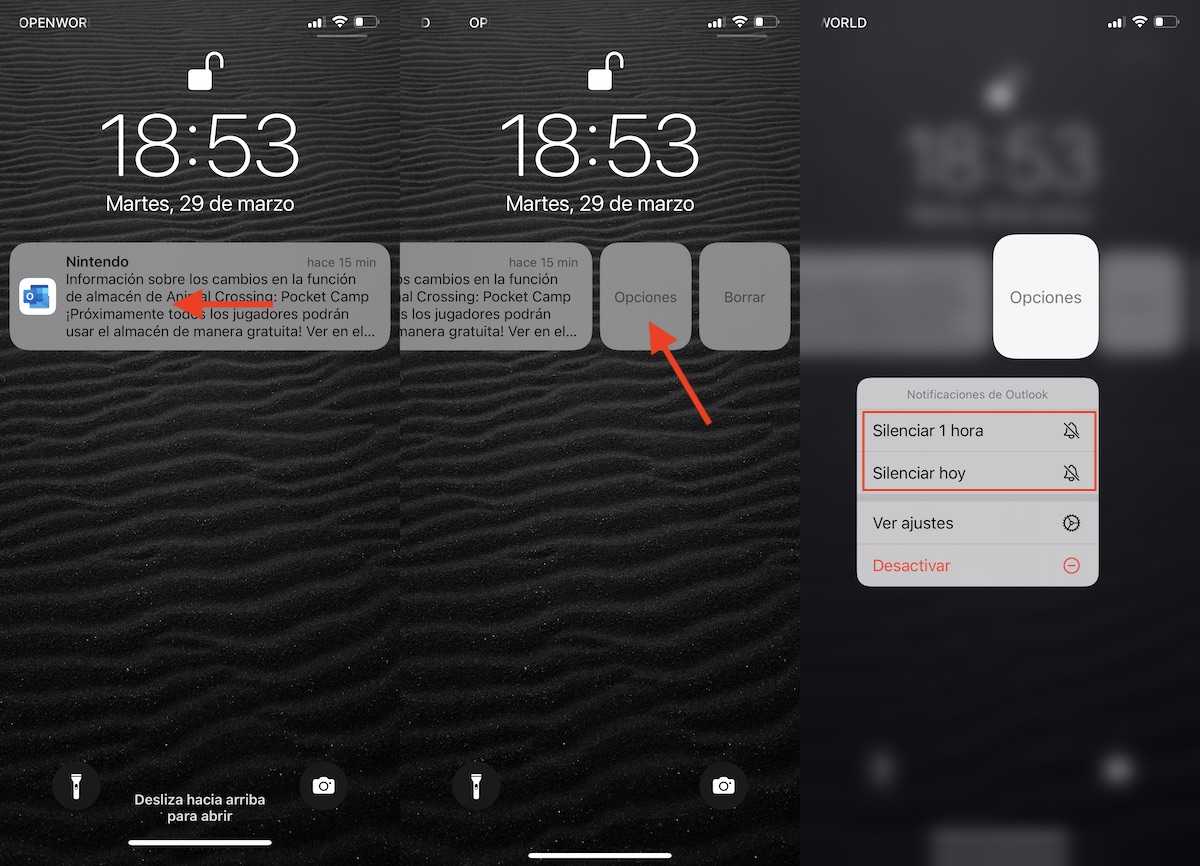
如果不是关闭应用程序的所有通知并防止我们忘记重新打开它们,最好的选择是将它们静音一段时间。
Apple 允许我们将通知静音一小时和全天。 要使 iPhone 上的通知静音,我们必须按照我在下面向您展示的步骤操作:
- 我们将应用程序的任何通知滑动到左侧静音。
- 接下来,点击 选项.
- 从显示的不同选项中,我们选择
- 静音 1 小时
- 今天静音
如果应用程序在我们建立的时间之后继续发送通知,我们可以通过执行相同的步骤再次使它们静音。
在 iPhone 上打开通知
某些应用程序,每次我们打开它们(例如 WhatsApp)时,都会检查我们是否激活了通知。 如果没有,它会邀请我们重新激活它们。 如果我们已停用通知的应用程序没有向我们显示能够再次激活它们的访问权限,我们必须执行我在下面向您展示的步骤:
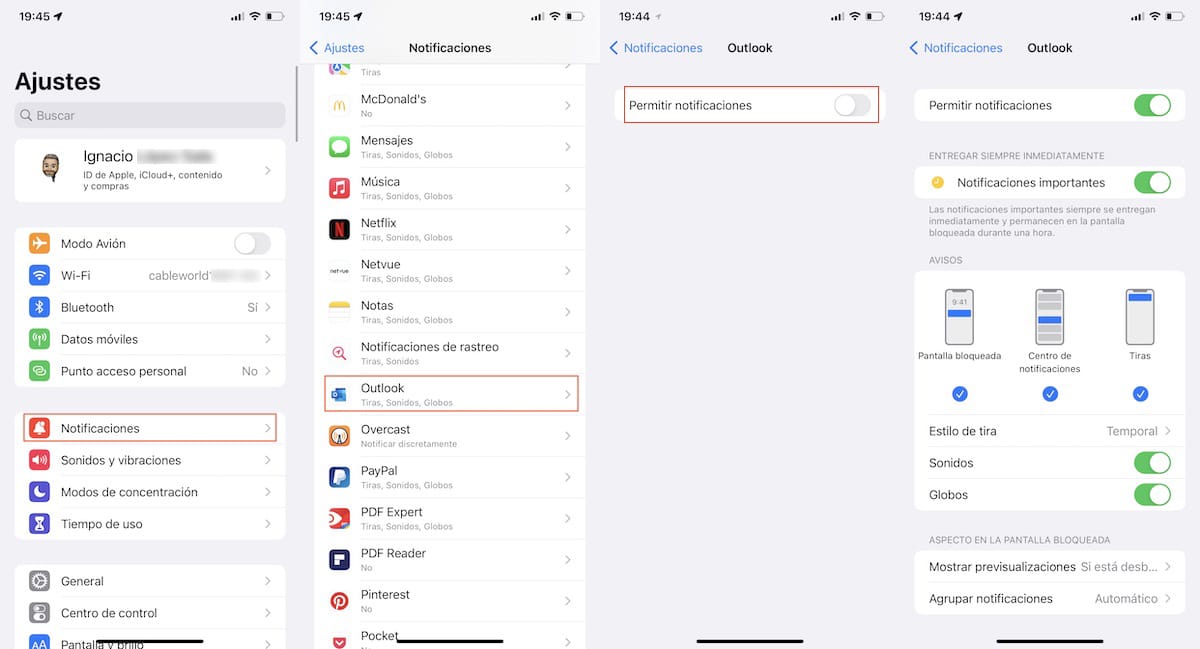
- 从主屏幕我们访问 设置 我们的iPhone。
- 接下来,点击 通知.
- 接下来,我们选择 我们要从中删除通知的应用程序。
- 在应用程序通知的选项中, 我们激活了开关 启用通知。
iOS / iPadOS 上的对焦模式
随着 iOS 15 和 macOS Monterey 的发布,Apple 推出了一项新功能,称为 浓度模式.
这些焦点模式基于传统的 iOS 请勿打扰模式。 它们基于“请勿打扰”模式,但它允许我们配置我们想要在屏幕上显示通知的应用程序,并在它们被激活时播放声音。
iOS 原生允许我们创建以下模式:
- 主动
- 其余
- 行使
- 游戏
- LECTURA
- 正念
- 闲暇
- 个性化
这些模式中的每一种都建立了专门为其设计的特定配置。 例如,如果我们使用驾驶模式,当它被激活时,我们的 iPhone:
- 它将静音所有通知和提示。
- 它告诉我们的联系人我们已将通知静音,并允许他们在紧急情况下发送通知(仅适用于 iOS 设备)。
- 如果在此模式开启时尝试与您联系的人没有 iOS 或 macOS 设备,他们将发送自动回复,让他们知道我们不可用(通过 SMS)。
如何创建自定义焦点模式
尽管 Apple 为我们提供的专注模式几乎适用于任何情况,并允许我们配置哪些人可以 跳 通过这种方式联系我们,最好的办法是创建一个适合我们需要的。
要创建自定义浓度模式,我们必须执行以下步骤:
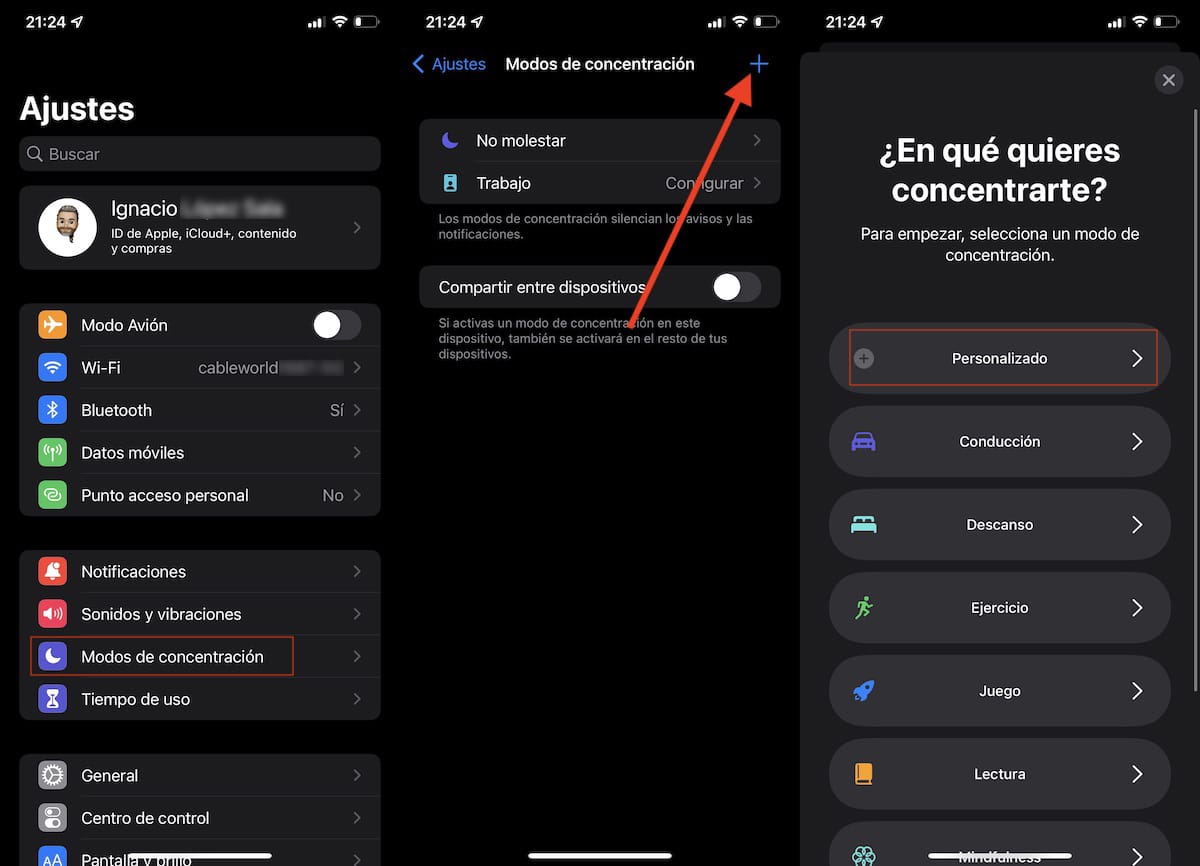
- 首先,我们转到设备的设置。
- 在设置中,单击浓度模式,然后单击右上角的加号。
- 接下来,单击自定义。

- 我们必须做的第一件事是确定我们要创建的模式的名称,选择我们想要代表它的图标及其相应的颜色。
- 然后在 允许的人,点击添加的+号并选择所有可以联系我们的人,即使我们已经激活了这个模式。
- 如果我们不想这样 当我们激活此模式时,绝对没有人打扰我们,在“其他人”部分中,我们选择“无人”。
- 单击允许继续配置此模式。

- 在下一个窗口中,我们必须选择在激活此模式时可以向我们发送通知的应用程序。
- 默认情况下可能会显示一些应用程序,我们可以通过单击删除的应用程序 删除所有.
- 要选择我们要手动添加的应用程序, 点击添加的+号 在允许的应用程序部分。
- 在部分 Otras 应用程序,我们可以选中重要框。 此复选框将允许未包含在允许应用程序中的其他应用程序发送标记为重要的通知。

创建集中模式后,我们可以对其进行编辑以添加或删除更多应用程序。 此外,我们还可以将模式配置为通过自动化或基于计划来激活和停用。
如何激活浓度模式
一旦我们创建了我们创建的专注模式,我们必须遵循以下步骤:
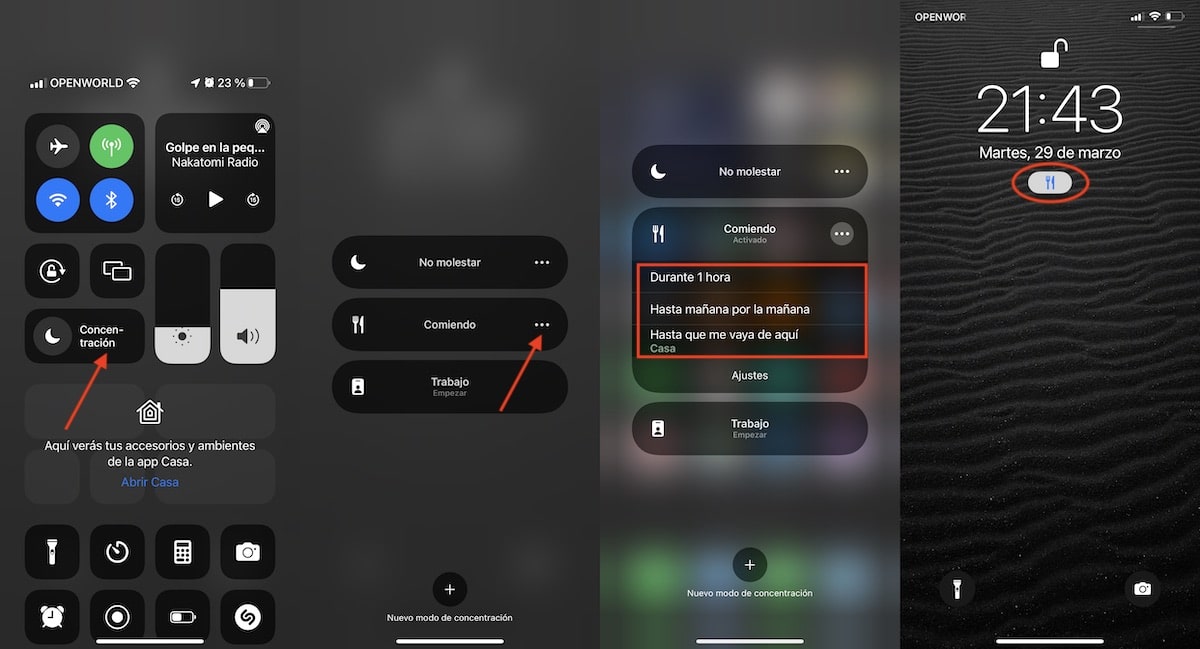
- 我们通过从屏幕右上角滑动手指来访问控制中心(如果是 iPhone 8 或更早版本,则从底部滑动)。
- 接下来,我们单击浓度以显示所有可用模式。
- 如果我们想激活它直到我们手动禁用它,我们点击它。
- 但是,如果我们想激活它一个小时,直到第二天或直到我们离开我们所在的位置,我们单击位于模式名称右侧的 3 个水平点。
设置模式的图标将显示在屏幕顶部和锁定屏幕上。 通过这种方式,我们将很快知道我们是否激活了专注模式以及它是什么。
